总结:iPhone无法连接到计算机和iTunes? 检查这篇文章,并获得快速解决方案以修复iPhone无法连接到计算机的问题。

iPhone无法连接到计算机? 怎么修?
“我的iPhone 6 plus将不会被识别为PC上的设备。我无法同步到任何内容以添加音乐或没有立即下载到iPhone的任何iTunes媒体。我的手机可以充电,但我的PC无法充电提示输入设备已插入。这不是驱动程序的问题,因为我已经对问题进行了故障排除,并且尝试使用不同的电源线甚至是不同的PC。任何建议都将有所帮助,干杯。” -卡伦·麦考尔(Camren McCall)
得益于iCloud备份,Dropbox,Google相册等云服务以及直接在设备上下载购买内容的功能,iPhone无需连接到PC即可正常运行。 即使这样,与PC上的iTunes同步仍然是更新应用程序或将播放列表和音乐文件传输到手机的更快,更方便的方法。
最近,我们收到许多帖子,报道iPhone无法连接到计算机。 实际上,这是任何iOS用户都可能遇到的相当普遍的问题。 为什么iPhone无法连接到计算机? 以及如何解决? 如果您有相同的问题,那么您来对地方了。 我们将向您展示几种快速解决方案 iPhone无法连接到计算机。 但是首先,让我们知道为什么iPhone无法连接到计算机。
有许多可能的原因导致您的计算机无法识别iPhone,包括硬件问题和软件故障。
首先,由于硬件损坏,可能会导致“ iPhone无法连接到计算机”。 因此,当您遇到这种情况时,请尝试检查所有硬件,看是否有任何问题。 通常,您的充电端口或避雷线是最大的嫌疑人。 确保电缆已完全插入设备和计算机,并清洁灰尘和碎屑(如果看起来很脏)。 此外,尝试一一更换不同的iPhone电缆或充电端口,看看是否能找到问题。

修复iPhone无法连接到计算机-检查硬件问题
如果您发现在iPhone仍无法连接到计算机的情况下所有硬件都能正常工作,则可能是手机或计算机上出现了软件故障,这会更加复杂。 在这种情况下,请继续阅读下一部分,并获得所有可能的故障排除解决方案来修复iPhone无法连接到计算机的问题。
只需重新启动即可解决大多数连接问题,因为这可以修复突然出现的错误,包括您当前遇到的错误。
要重新启动iPhone,请按住“电源”按钮XNUMX秒钟,然后您将看到滑动条以关闭iPhone电源。 之后,再次按“电源”按钮重新启动iPhone。
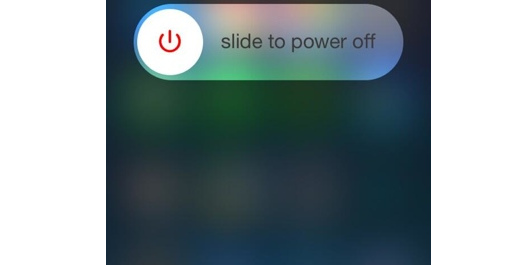
修复iPhone无法连接到计算机-重新启动iPhone和计算机
要重新启动计算机,必须将计算机从电源插座上拔下,因为如果仅通过按电源按钮关闭计算机,几乎所有计算机都无法正常关闭。
重新启动iPhone和计算机后,尝试再次将iPhone与iTunes连接。
你们大多数人会在PC上安装iTunes来连接iPhone,对吗? 有时,由于iTunes版本太旧,计算机无法检测到iPhone。 苹果还建议更新到最新版本的iTunes,以解决潜在的问题。 另一方面,如果您已经拥有最新版本的iTunes,请尝试将其卸载并从新的下载中重新安装。 这可能会清除系统中导致无法连接iPhone 7/6/5的故障。
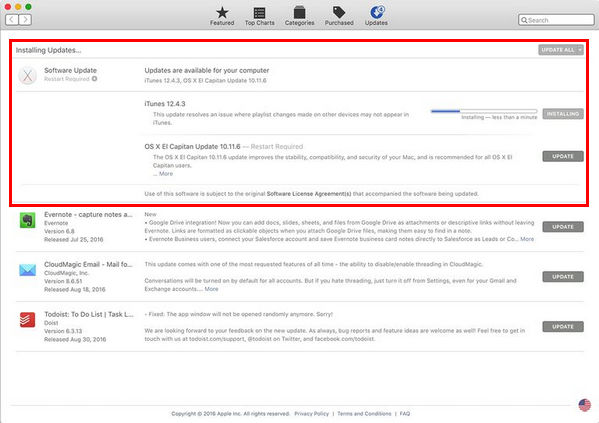
我的iPhone无法连接到计算机-更新iTunes
这是解决“我的电脑或Mac无法识别我的iPhone”问题的最有用的方法,特别是对于Windows用户。 安装iTunes后,应该会自动设置USB驱动程序,但是如果仍然遇到问题,则可以手动更新驱动程序的状态。
要更新设备驱动程序,只需访问计算机上的设备管理器并搜索“未知设备”选项。 您可以通过单击“开始”按钮并输入“ devmgmt.msc”来找到设备管理器,也可以在控制面板中找到它,然后单击设备管理器。 现在,右键单击未知设备,然后单击“属性”选项。 在下一个窗口顶部找到驱动器选项卡,然后单击更新驱动器选项。
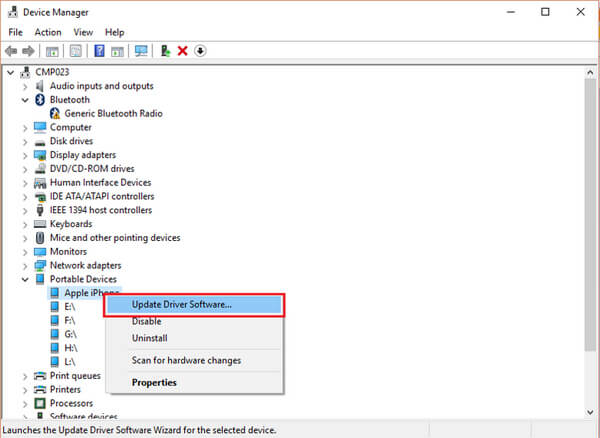
我的iPhone无法连接到计算机-更新Apple设备驱动程序
如果尝试了上述所有方法后,iPhone仍无法连接到计算机,则可以尝试删除iPhone上的所有设置。 但是,您应该知道,这样做会从设备中删除所有个人设置以及数据。 因此,以防万一,最好先备份iPhone。
要删除iPhone上的所有设置,请转到“设置”>“常规”>“重置”>“重置所有设置”,iPhone上的所有设置都将被删除。

iPhone无法连接到计算机-重置iPhone上的所有设置
iPhone上一些会阻止连接的软件错误很难找到,而作为业余爱好者,您没有能力修复它。 在这种情况下,建议您使用高级iOS系统恢复工具,该工具可让您轻松单击即可解决各种问题,包括iPhone无法连接到计算机。
在下面的文章中,我们主要向您展示了几种当iPhone无法连接到计算机时可以使用的解决方案。 通常,用户可以使用我们在此处列出的解决方案之一解决问题,但是,如果您尝试了所有解决方案,而您的iPhone仍然无法连接到计算机,我们强烈建议您访问其中一个Apple Store商店并获得专业帮助。